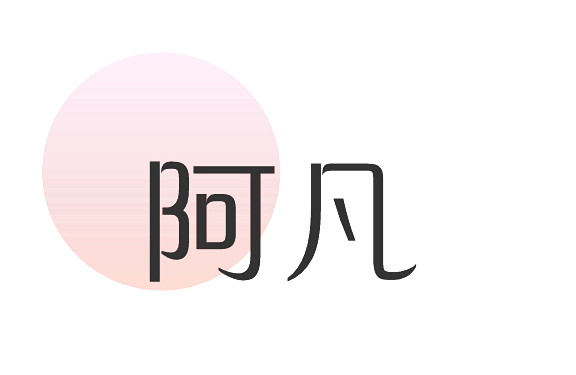使用Docker-Compose搭建Nginx+MySQL+PHP环境
摘要:使用Docker-Compose搭建Nginx+MySQL+PHP环境 安装Docker Docker 是一个用于开发,交付和运行应用程序的开放平台。Docker 使您能够将应用程序与基础架构分开,从而可以快速交付软件。借助 Docker,...
使用Docker-Compose搭建Nginx+MySQL+PHP环境
安装Docker
Docker 是一个用于开发,交付和运行应用程序的开放平台。Docker 使您能够将应用程序与基础架构分开,从而可以快速交付软件。借助 Docker,您可以与管理应用程序相同的方式来管理基础架构。通过利用 Docker 的方法来快速交付,测试和部署代码,您可以大大减少编写代码和在生产环境中运行代码之间的延迟。
安装方法参考:https://www.runoob.com/docker/centos-docker-install.html
安装Docker-Compose
docker-compose 是一个命令行工具,是用于定义和运行多容器Docker应用程序的工具;
通过Compose,开发者可以使用yaml文件来配置应用程序需要的所有服务,对服务进行快速编排;
安装方法参考:https://blog.csdn.net/pushiqiang/article/details/78682323
创建配置文件
1、在/root下创建 web 目录;

2、在/root/web下创建 docker-compose.yaml 文件,内容如下;
version: '2.4'
name: root
services:
mysql:
container_name: mysql
image: mysql:5.7.25
network_mode: bridge
networks:
- local_bridge
restart: always
environment:
TZ: Asia/Shanghai
MYSQL_ROOT_PASSWORD: root
volumes:
- $PWD/mysql/data:/var/lib/mysql
ports:
- 3306:3306
php:
container_name: php
build:
context: ./
dockerfile: Dockerfile-php
network_mode: bridge
networks:
- local_bridge
restart: always
environment:
TZ: Asia/Shanghai
PHP_FCGI_CHILDREN: 8
PHP_FCGI_MAX_REQUESTS: 5000
volumes:
- $PWD/php/php.ini:/usr/local/etc/php/php.ini
- $PWD/www:/usr/share/nginx/html
ports:
- 9000:9000
nginx:
container_name: nginx
image: nginx:1.18.0
network_mode: bridge
networks:
- local_bridge
restart: always
environment:
TZ: Asia/Shanghai
volumes:
- $PWD/nginx/nginx.conf:/etc/nginx/nginx.conf
- $PWD/www:/usr/share/nginx/html
ports:
- 80:80
- 443:443
networks:
local_bridge:
enable_ipv6: true
driver: bridge
ipam:
config:
- subnet: "fd00:1001::/80"
3、在/root/web下创建 Dockerfile-php 文件,内容如下;
FROM php:7.0-fpm
RUN docker-php-ext-install pdo_mysql mysqli4、在/root/web下创建 nginx php www目录;
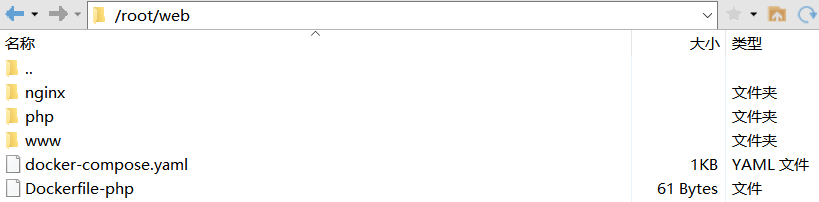
5、在/root/web/nginx下创建 nginx.conf 文件,内容如下;
user nginx;
worker_processes 4;
error_log /var/log/nginx/error.log warn;
pid /var/run/nginx.pid;
events {
worker_connections 10240;
}
http {
access_log off;
include mime.types;
default_type application/octet-stream;
sendfile on;
keepalive_timeout 65;
gzip on;
gzip_min_length 1k;
gzip_buffers 4 16k;
gzip_comp_level 2;
gzip_types text/plain application/x-javascript text/css application/xml text/javascript application/x-httpd-php image/jpeg image/gif image/png;
gzip_vary off;
gzip_disable "MSIE [1-6]\.";
server {
listen 80;
listen [::]:80;
server_name localhost;
index index.html index.htm index.php;
root /usr/share/nginx/html;
autoindex off;
location ~ [^/]\.php(/|$) {
try_files $uri =403;
fastcgi_pass php:9000;
fastcgi_index index.php;
fastcgi_param SCRIPT_FILENAME $document_root$fastcgi_script_name;
include fastcgi_params;
}
}
}

6、在/root/web/php下创建 php.ini 文件,内容如下;
[PHP]
engine = On
short_open_tag = Off
precision = 14
output_buffering = 4096
zlib.output_compression = Off
implicit_flush = Off
unserialize_callback_func =
serialize_precision = 17
disable_functions =
disable_classes =
zend.enable_gc = On
expose_php = On
max_execution_time = 60
max_input_time = 60
memory_limit = 128M
error_reporting = E_ALL & ~E_DEPRECATED & ~E_STRICT
display_errors = Off
display_startup_errors = Off
log_errors = On
log_errors_max_len = 1024
ignore_repeated_errors = Off
ignore_repeated_source = Off
report_memleaks = On
track_errors = Off
html_errors = On
variables_order = "GPCS"
request_order = "GP"
register_argc_argv = Off
auto_globals_jit = On
post_max_size = 8M
auto_prepend_file =
auto_append_file =
default_mimetype = "text/html"
default_charset = "UTF-8"
doc_root =
user_dir =
enable_dl = Off
file_uploads = On
upload_max_filesize = 100M
max_file_uploads = 20
allow_url_fopen = On
allow_url_include = Off
default_socket_timeout = 60
[CLI Server]
cli_server.color = On
[Pdo_mysql]
pdo_mysql.cache_size = 2000
pdo_mysql.default_socket=
[mail function]
SMTP = localhost
smtp_port = 25
mail.add_x_header = On
[SQL]
sql.safe_mode = Off
[ODBC]
odbc.allow_persistent = On
odbc.check_persistent = On
odbc.max_persistent = -1
odbc.max_links = -1
odbc.defaultlrl = 4096
odbc.defaultbinmode = 1
[Interbase]
ibase.allow_persistent = 1
ibase.max_persistent = -1
ibase.max_links = -1
ibase.timestampformat = "%Y-%m-%d %H:%M:%S"
ibase.dateformat = "%Y-%m-%d"
ibase.timeformat = "%H:%M:%S"
[MySQLi]
mysqli.max_persistent = -1
mysqli.allow_persistent = On
mysqli.max_links = -1
mysqli.cache_size = 2000
mysqli.default_port = 3306
mysqli.default_socket =
mysqli.default_host =
mysqli.default_user =
mysqli.default_pw =
mysqli.reconnect = Off
[mysqlnd]
mysqlnd.collect_statistics = On
mysqlnd.collect_memory_statistics = Off
[PostgreSQL]
pgsql.allow_persistent = On
pgsql.auto_reset_persistent = Off
pgsql.max_persistent = -1
pgsql.max_links = -1
pgsql.ignore_notice = 0
pgsql.log_notice = 0
[bcmath]
bcmath.scale = 0
[browscap]
[Session]
session.save_handler = files
session.use_strict_mode = 0
session.use_cookies = 1
session.use_only_cookies = 1
session.name = PHPSESSID
session.auto_start = 0
session.cookie_lifetime = 0
session.cookie_path = /
session.cookie_domain =
session.cookie_httponly =
session.serialize_handler = php
session.gc_probability = 1
session.gc_divisor = 1000
session.gc_maxlifetime = 1440
session.referer_check =
session.cache_limiter = nocache
session.cache_expire = 180
session.use_trans_sid = 0
session.hash_function = 0
session.hash_bits_per_character = 5
url_rewriter.tags = "a=href,area=href,frame=src,input=src,form=fakeentry"
[Assertion]
zend.assertions = -1
[Tidy]
tidy.clean_output = Off
[soap]
soap.wsdl_cache_enabled=1
soap.wsdl_cache_dir="/tmp"
soap.wsdl_cache_ttl=86400
soap.wsdl_cache_limit = 5
[ldap]
ldap.max_links = -1

7、在/root/web/www下创建 index.php 文件,内容如下;
<?php
phpinfo();
?>Docker-Compose
1、切换到/root/web目录下;
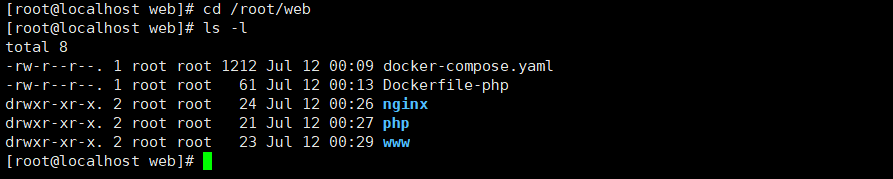
2、执行docker-compose up命令;
docker-compose up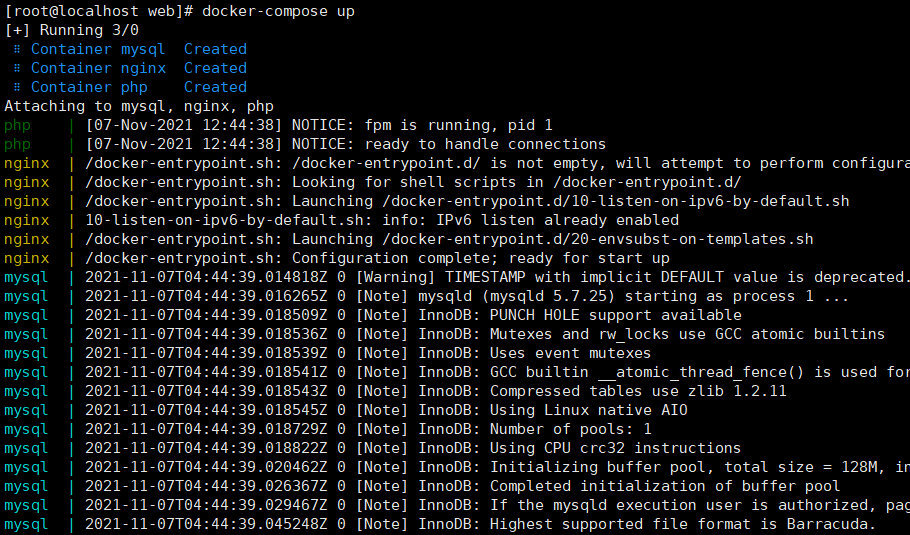
可见有日志输出,服务运行正常,用浏览器访问一下;
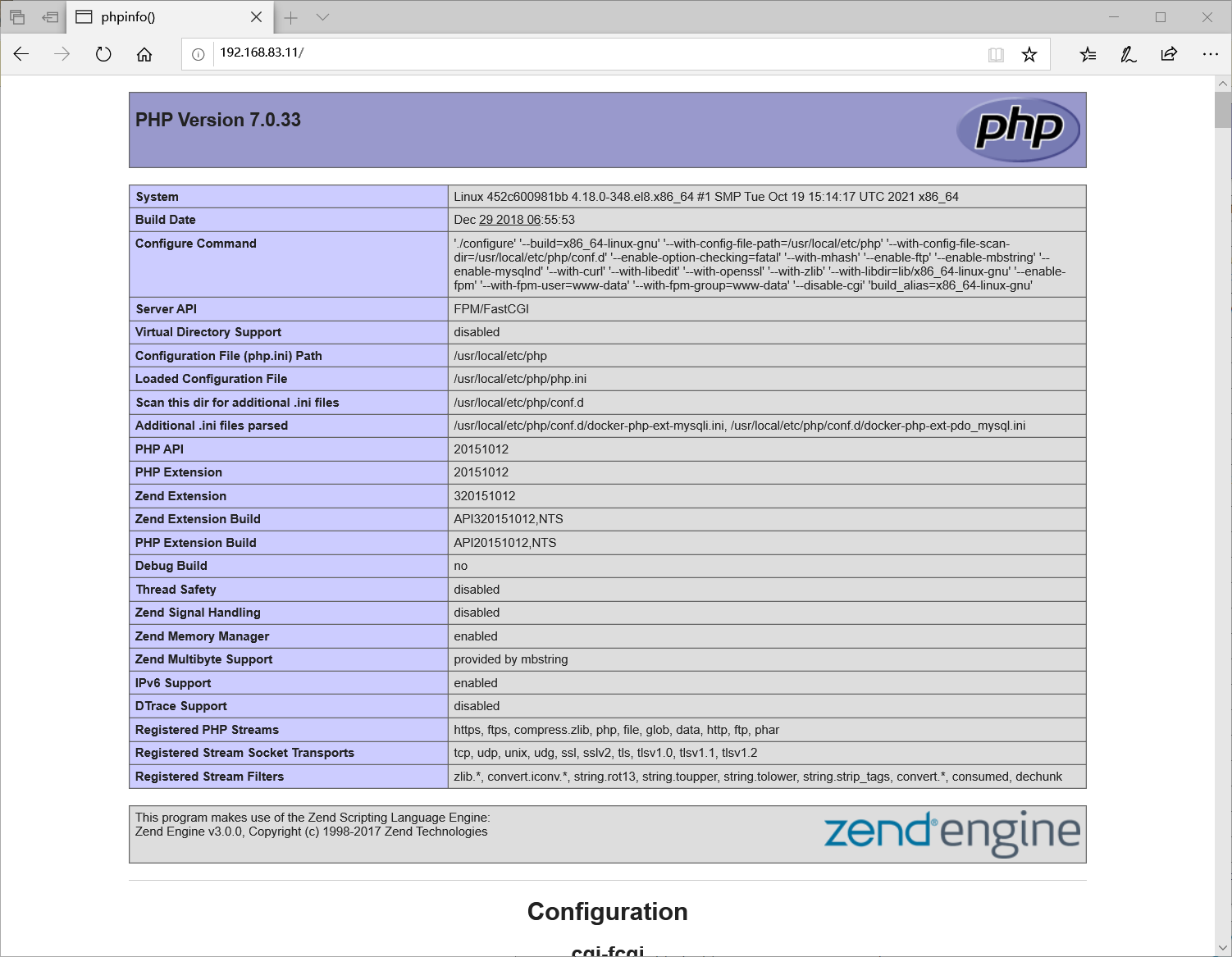
已经显示phpinfo页面,一切正常;
3、按Ctrl+C停止前台运行;
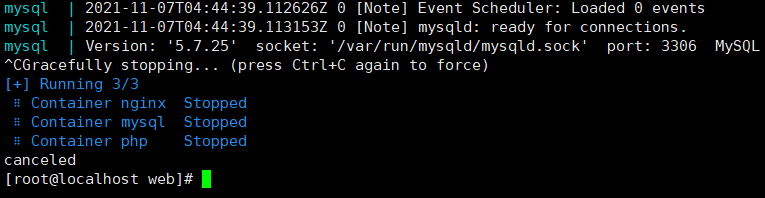
后续我们使用docker-compose start/stop命令启动、停止容器;
docker-compose startdocker-compose stop使用docker-compose down移除容器;
docker-compose down4、至此,一个基础的LNMP环境就已经搭建好了;